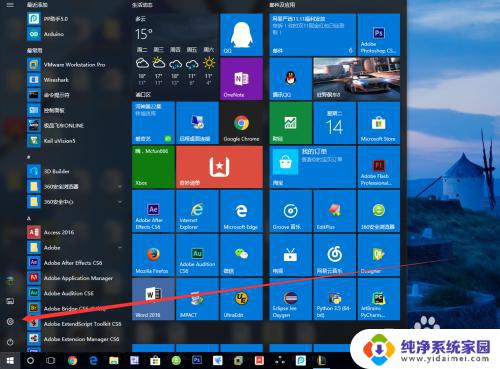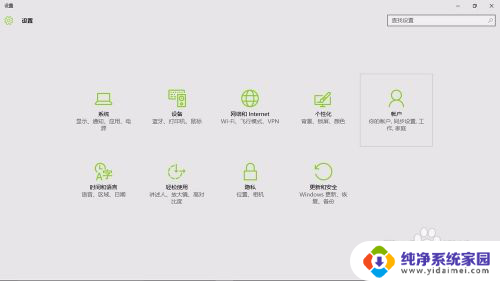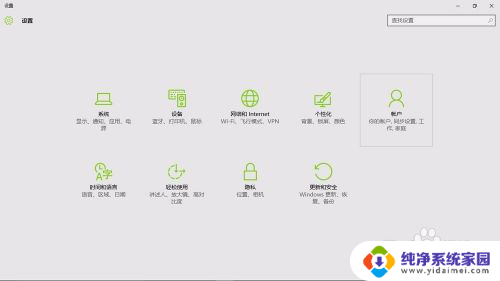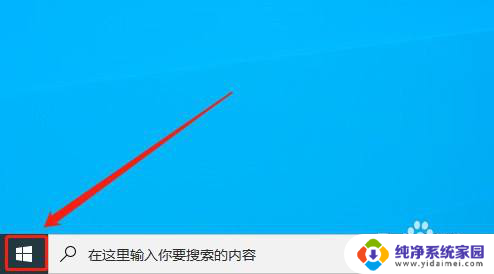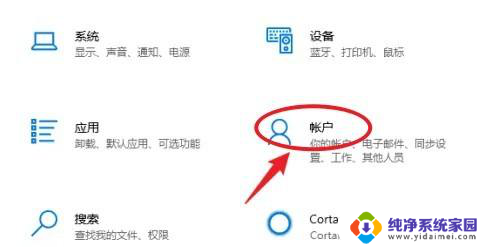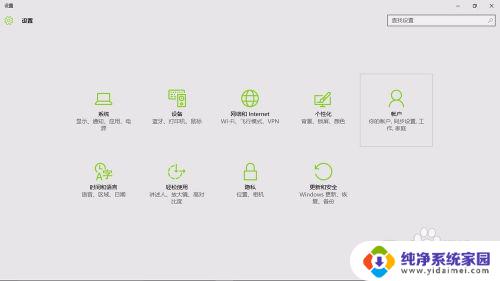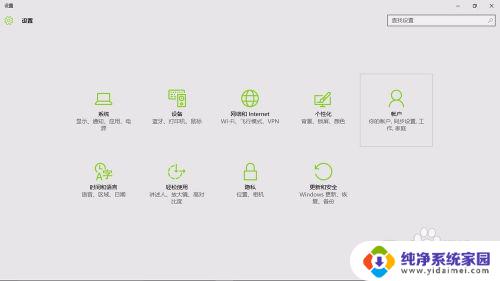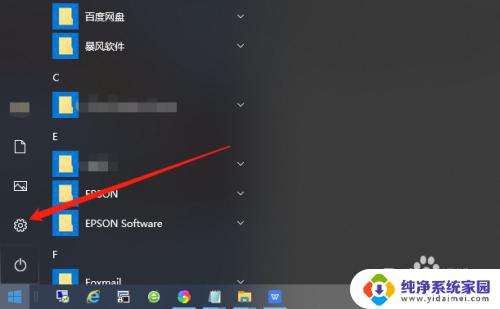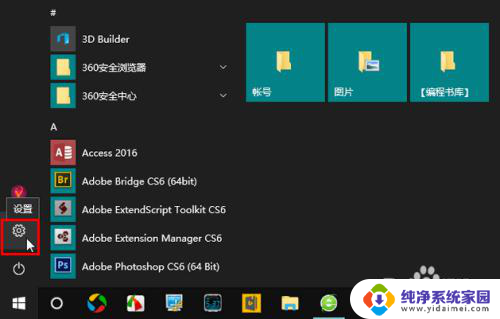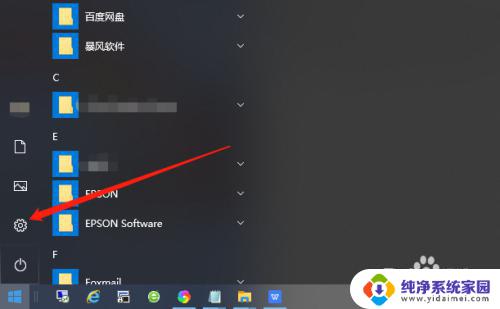换锁屏密码怎么换 Win10锁屏密码修改方法
更新时间:2024-05-01 16:43:28作者:jiang
在日常使用Windows 10操作系统时,我们经常需要设置或者更改锁屏密码以确保账户的安全性,换锁屏密码的方法并不复杂,只需要简单的几个步骤就可以完成。接下来我们就来详细介绍Win10锁屏密码的修改方法。
具体方法:
1点击左下角“开始”选项,接着点击“设置”。 2点击“账户选项”,左边一列点击登录选项。
2点击“账户选项”,左边一列点击登录选项。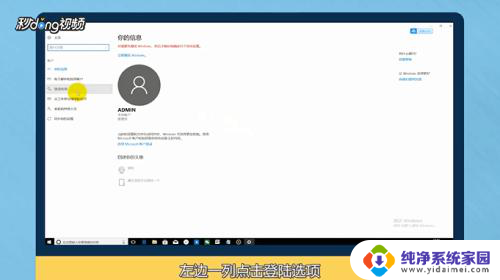 3点击右边“密码更改”,输入当前密码。点击“下一步”,输入要设置的密码,点击“下一步”,最后点击“确定”。
3点击右边“密码更改”,输入当前密码。点击“下一步”,输入要设置的密码,点击“下一步”,最后点击“确定”。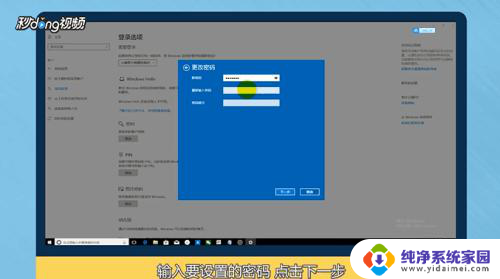 4总结如下。
4总结如下。
以上就是更改锁屏密码的全部内容,如果还有不清楚的用户,可以按照小编的方法进行操作,希望能够帮助到大家。